نحوه تنظیم تشخیص صدا و درخواست های شخصی در هوم پاد
بیاموزید که چگونه هوم پاد شما صدای شما و اعضای خانواده را بشناسد و بر اساس اینکه چه کسی آن درخواست را انجام می دهد به سوالات پاسخ دهد.


Recognize My Voice و درخواست های شخصی در HomePod چیست؟
تصور کنید یک هوم پاد یا هوم پاد مینی در اتاق نشیمن خود دارید که همه اعضای خانواده از آن استفاده می کنند. اکنون، اگر تشخیص صدا (Recognize My Voice) روشن باشد، HomePod متوجه می شود که کدام عضو فرمان Siri را می دهد و سپس موسیقی شخصی سازی شده برای آنها را پخش می کند.
درخواست های شخصی یک گزینه فرعی از ویژگی تشخیص صدا است که همه چیز را فراتر می برد. هنگامی که درخواستهای شخصی را برای خود (و اعضای خانواده مربوطه) روشن کردید، HomePod میتواند درخواستهای صوتی Siri مربوط به پیامها، تقویمها، یادآوریها، مخاطبین، یادداشتها و سایر برنامهها را بر اساس درخواستکنندگان پاسخ دهد.
برای مثال، اگر از هوم پاد بپرسید،سلام سیری، به روز رسانی من چیست؟“، با رویدادهای تقویم، یادآوریها و مواردی از این دست، روز شما را به شما میگوید. در مرحله بعد، اگر همسرتان این را از هوم پاد بپرسد، با رویدادها و یادآوریهای روز پاسخ میدهد. شما ایده…
در مجموع، با فعال کردن درخواستهای شخصی برای سیری در هوم پاد، شما و اعضای خانوادهتان میتوانید پیامهای متنی ارسال کنید، با مخاطبین خود تماس بگیرید، تقویم خود را بررسی کنید و یادداشتها و یادآوری ایجاد کنید. این یک راه راحت برای استفاده از اسپیکر هوشمند اپل است زیرا برای انجام هیچ یک از این کارها نیازی به بلند کردن انگشت ندارید.
پس از فعالسازی درخواستهای شخصی، Siri در HomePod به پیامها، مخاطبین، یادداشتها، تقویمها، یادآوریها و سایر برنامههای شخص ثالث آیفون که با Siri کار میکنند دسترسی پیدا میکند.
تشخیص صدا و درخواست های شخصی را برای HomePod روشن کنید
1) مطمئن شوید که iPhone و HomePod شما به یک شبکه Wi-Fi متصل هستند. پس از آن، در را باز کنید برنامه خانه در گوشی شما
2) روی ضربه بزنید نماد منوی سه نقطه از بالا و انتخاب کنید تنظیمات صفحه اصلی.
3) ضربه زدن اسم شما تحت عنوان مردم
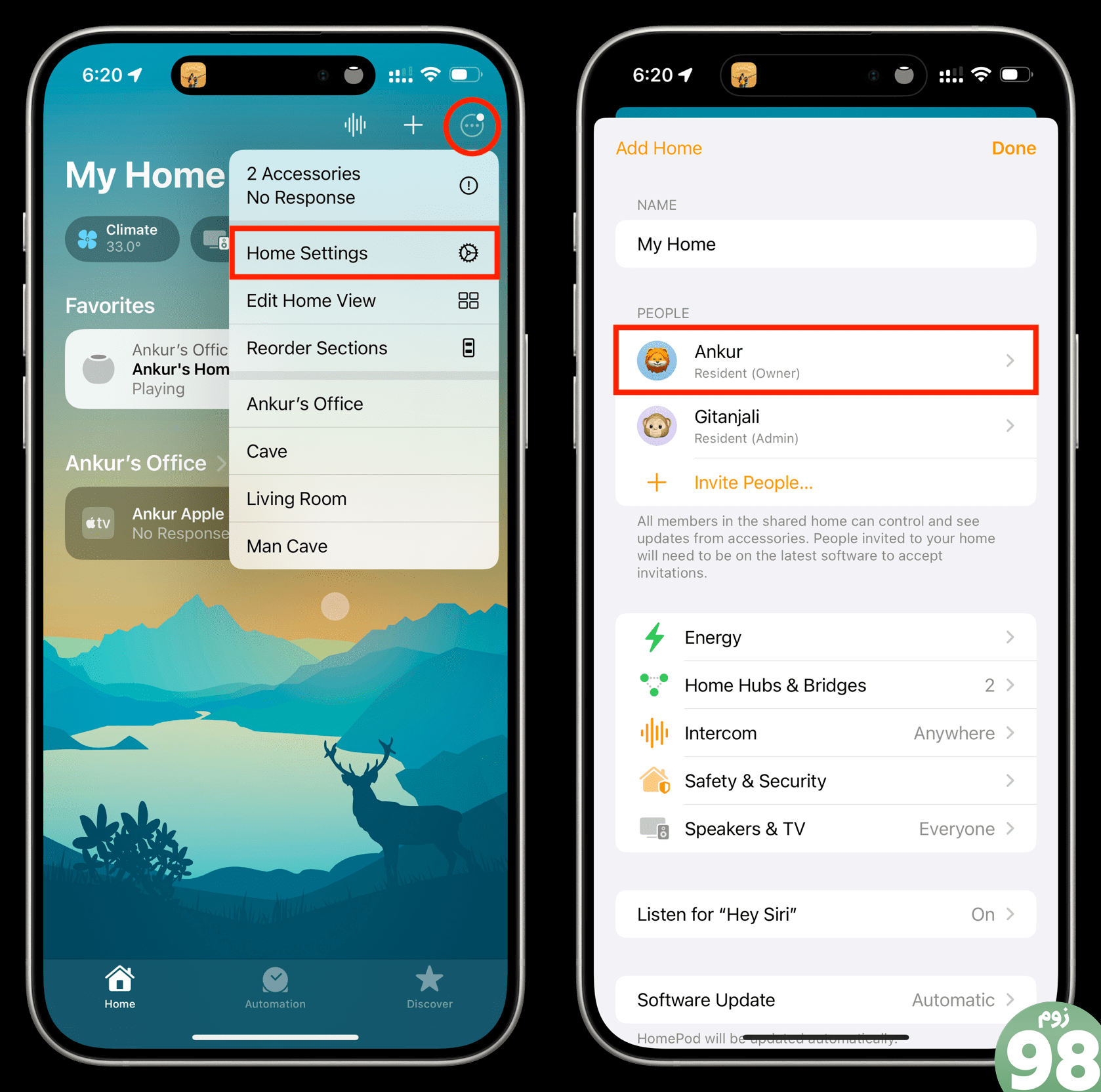
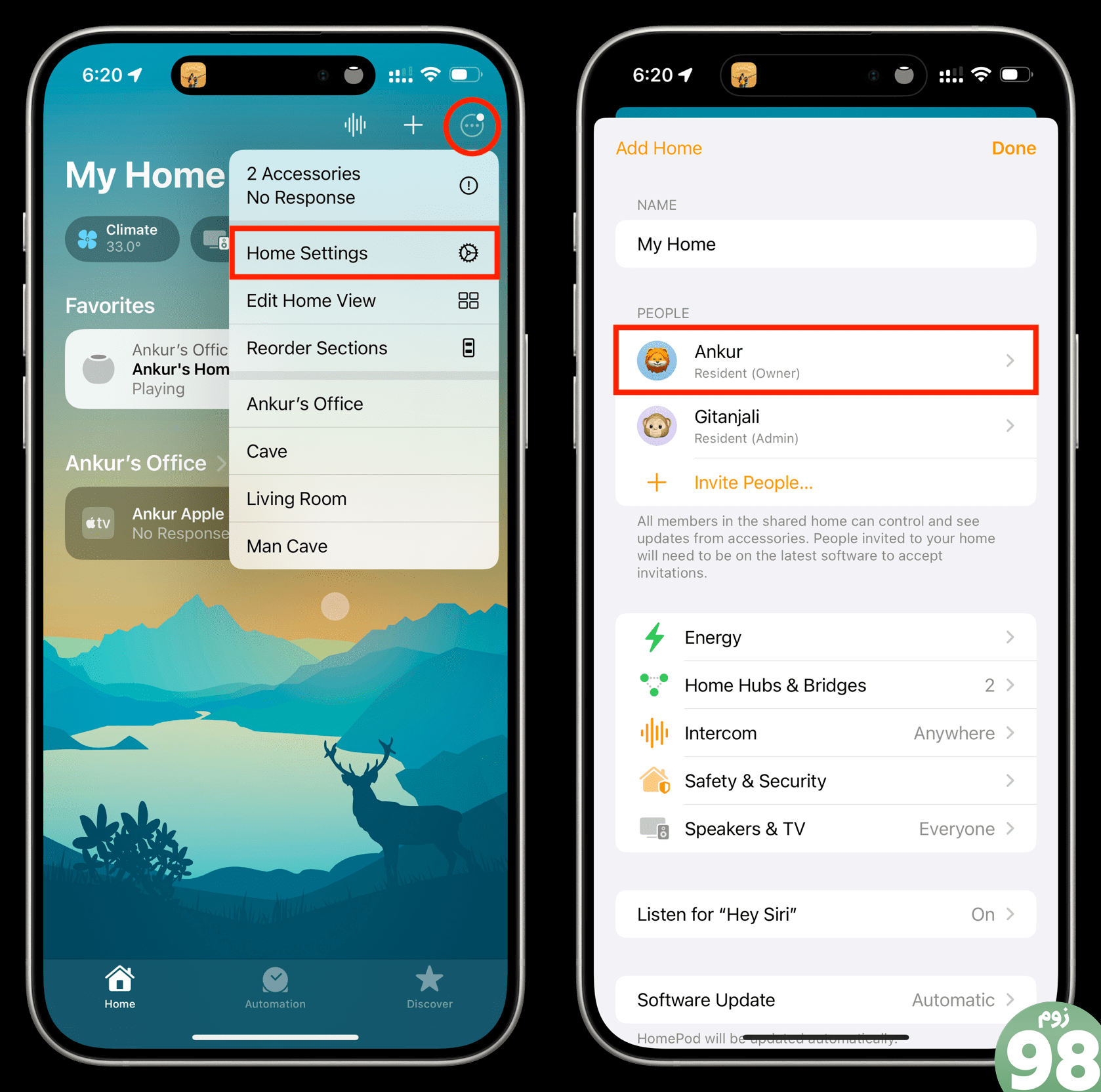
4) روشن کنید صدای من را بشناسید، و چند صفحه نمایش اسپلش را خواهید دید. ضربه زدن ادامه هید. همچنین ممکن است از شما خواسته شود که راه اندازی سیری را تمام کنید، پس این کار را انجام دهید.
علاوه بر این، شما یک “درخواست های شخصیصفحه نمایش از آن عبور کرده و ضربه بزنید از درخواست های شخصی استفاده کنید.
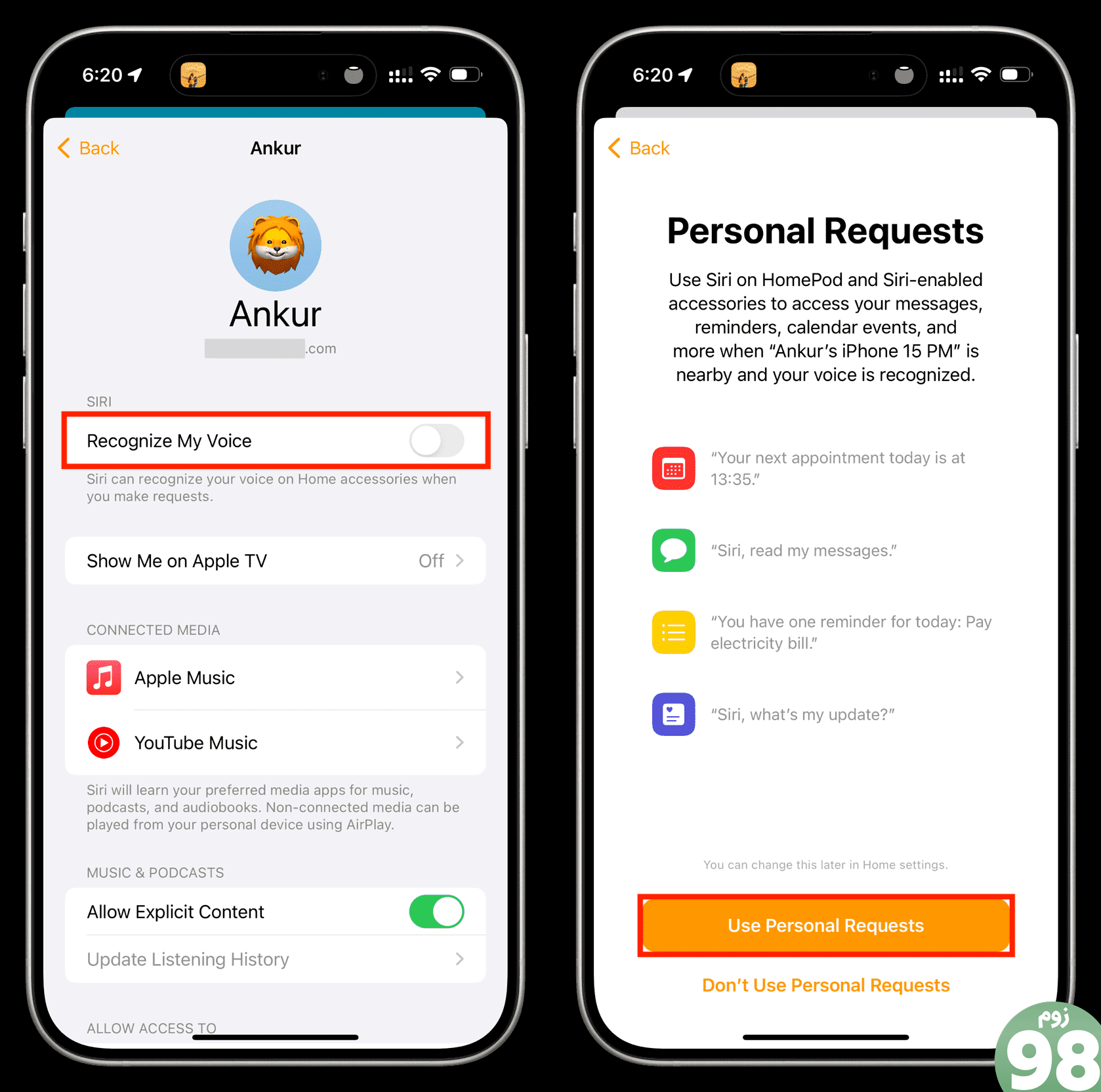
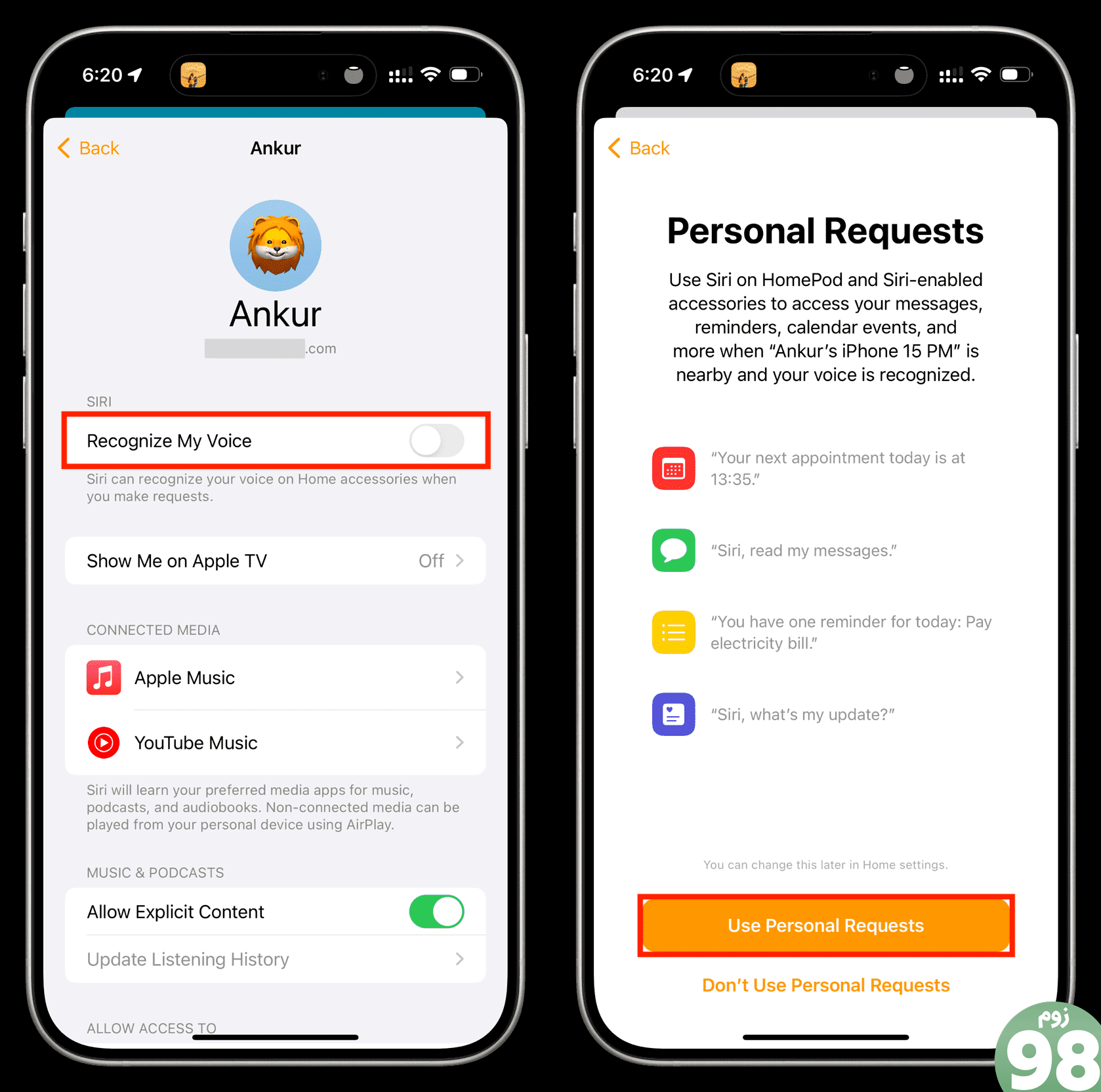
5) در مرحله بعد، اگر چندین هوم پاد دارید، میتوانید تصمیم بگیرید که در کدام یک از درخواستهای شخصی استفاده کنید. برای انجام این کار، ضربه بزنید درخواست شخصی زیر گزینه Recognize My Voice. اکنون سوئیچ هوم پادهای مختلف خود را روشن یا خاموش کنید.
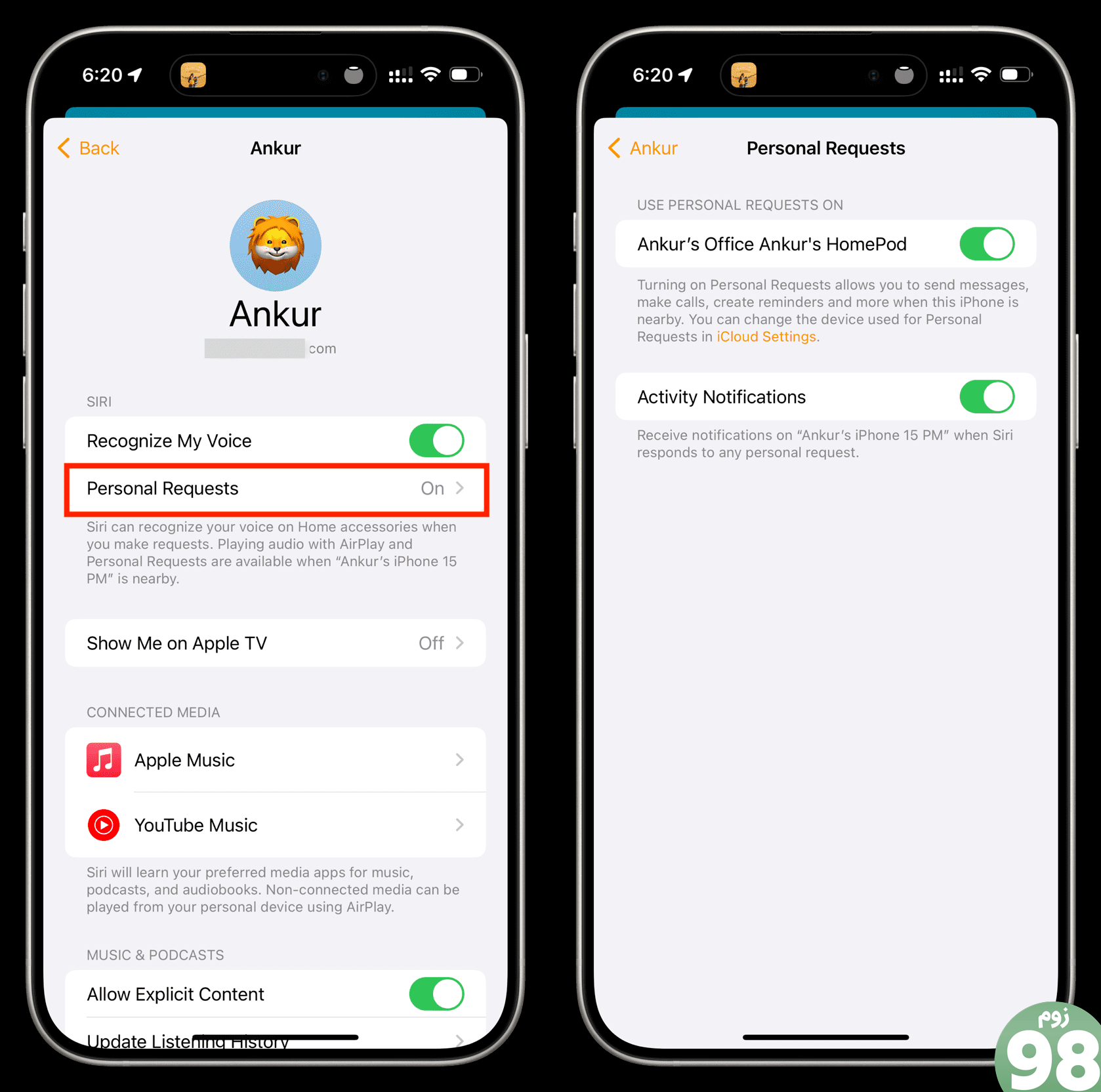
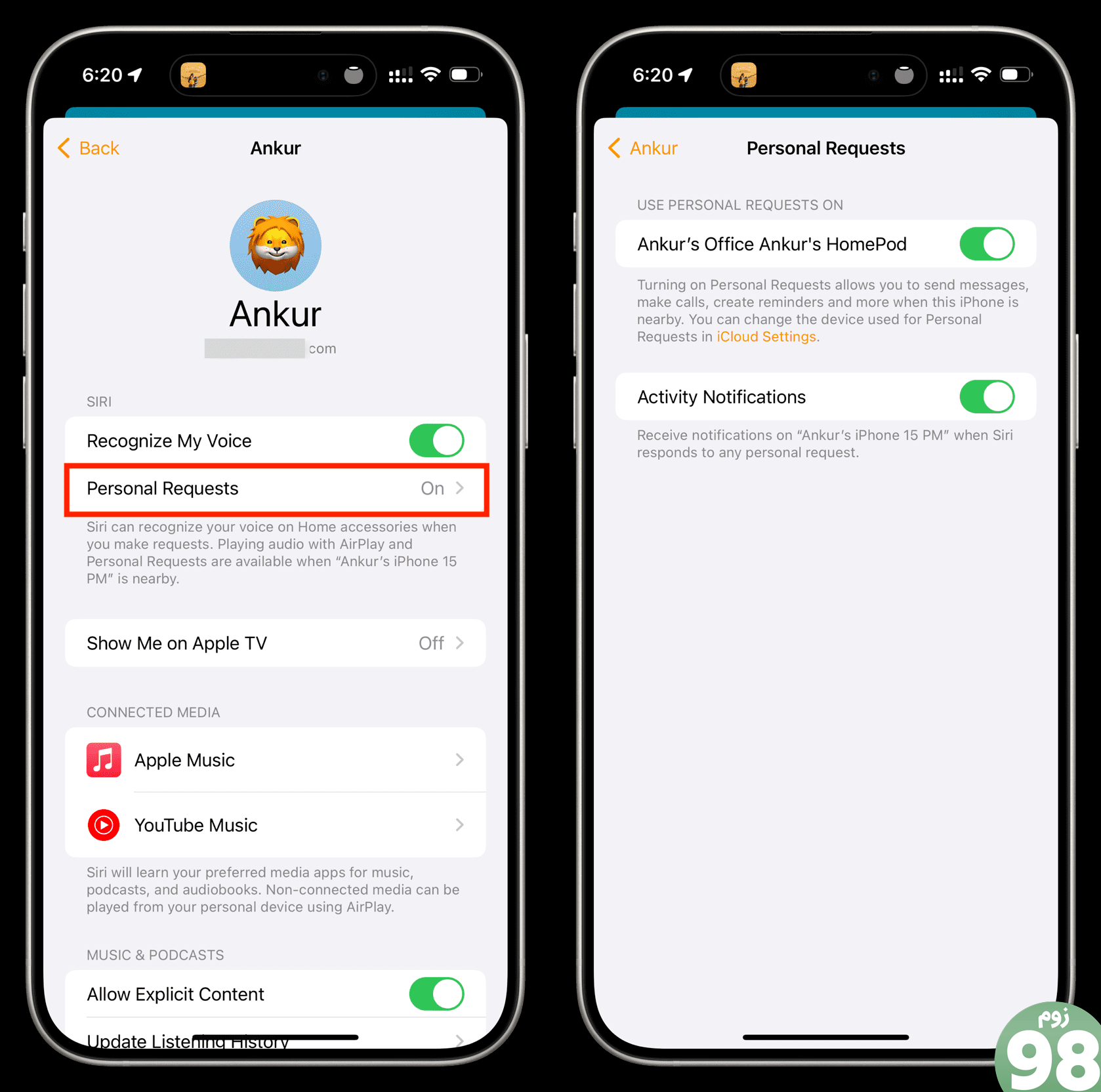
با همه چیز مرتب، هوم پاد شما اکنون صدای شما را می شناسد و به درخواست های شخصی شما پاسخ می دهد.
اگر اعضای خانواده را به خانه خود اضافه کرده اید (برنامه Home > تنظیمات خانه > دعوت از افراد)، آیفون آنها را بردارید و مراحل بالا را در دستگاه آنها برای فعال کردن دنبال کنید. صدای من را بشناسید و درخواست های شخصی برای آنها. توجه داشته باشید که هنگام فعال کردن Recognize My Voice، اگر سیری بخواهد کمی آموزش انجام دهد، از آن عضو خانواده بخواهید این کار را با صدای خود انجام دهد.
ایجاد درخواست های شخصی در هوم پاد
پس از راهاندازی، میتوانید درخواستهای شخصی با استفاده از پیامها، تلفن، تقویم، یادآوریها، یادداشتها و برنامههای دیگر ارسال کنید. در اینجا چند نمونه از آنچه می توانید درخواست کنید آورده شده است.
پیام ها
- “هی سیری، پیامی به ابی بفرست که می گوید {پیام}.” وقتی سیری از شما میپرسد که میخواهید آن را ارسال کنید، بگویید «بله» یا «نه».
- “هی سیری، پیامی به ابی و جولی بفرست.” به سیری بگویید پیام باید چه بگوید و سپس تأیید کنید که می خواهید آن را ارسال کنید.
- “هی سیری، پیام های من از ابی را بخوان.”
- “هی سیری، آیا پیام جدیدی دارم؟”
تلفن
- “هی سیری، به ابی زنگ بزن.”
- “هی سیری، تلفن را قطع کن.”
- “هی سیری، تلفن من را جواب بده.”
- “هی سیری، کی به من زنگ زد؟”
- “هی سیری، پست های صوتی من را پخش کن.”
تقویم
- “هی سیری، چه چیزی در تقویم من برای امروز وجود دارد؟”
- “هی سیری، آیا من امروز در ساعت 2 بعدازظهر رویدادی دارم؟”
- “هی سیری، رویداد ساعت 2 بعدازظهر امروز من کجاست؟”
- “Hey Siri، رویدادی به نام {event name} برای {date and time} ایجاد کنید.”
یادآوری ها
- “هی سیری، به من یادآوری کن که امروز ساعت 2 بعدازظهر لباسها را بشوییم.”
- “هی سیری، خشکشویی کامل را علامت بزن.”
- “هی سیری، یادآوری من برای امروز چیست؟”
- “هی سیری، به من یادآوری کن که وقتی کار را ترک می کنم، شیر بردارم.”
یادداشت
- “Hey Siri، یادداشتی ایجاد کنید که {note text} را بیان کند.”
- “Hey Siri، {new item} را به یادداشت {موجود} من اضافه کنید.”
- “هی سیری، یادداشت های {folder name} من را بخوانید.”
مربوط: چگونه از هوم پاد خود برای پیدا کردن آیفون و سایر دستگاه های اپل استفاده کنید
در این صفحه پشتیبانی اپل میتوانید درباره درخواستهای شخصی بیشتر بدانید.
اگر نمی توانید تشخیص صدای HomePod یا درخواست های شخصی را تنظیم کنید، چه کاری باید انجام دهید
رفع 1: به تنظیمات آیفون > سیری و جستجو بروید و Listen برای «Hey Siri» را روشن کنید، دکمه کناری را برای Siri فشار دهید و Siri را در حالت قفل بگذارید.
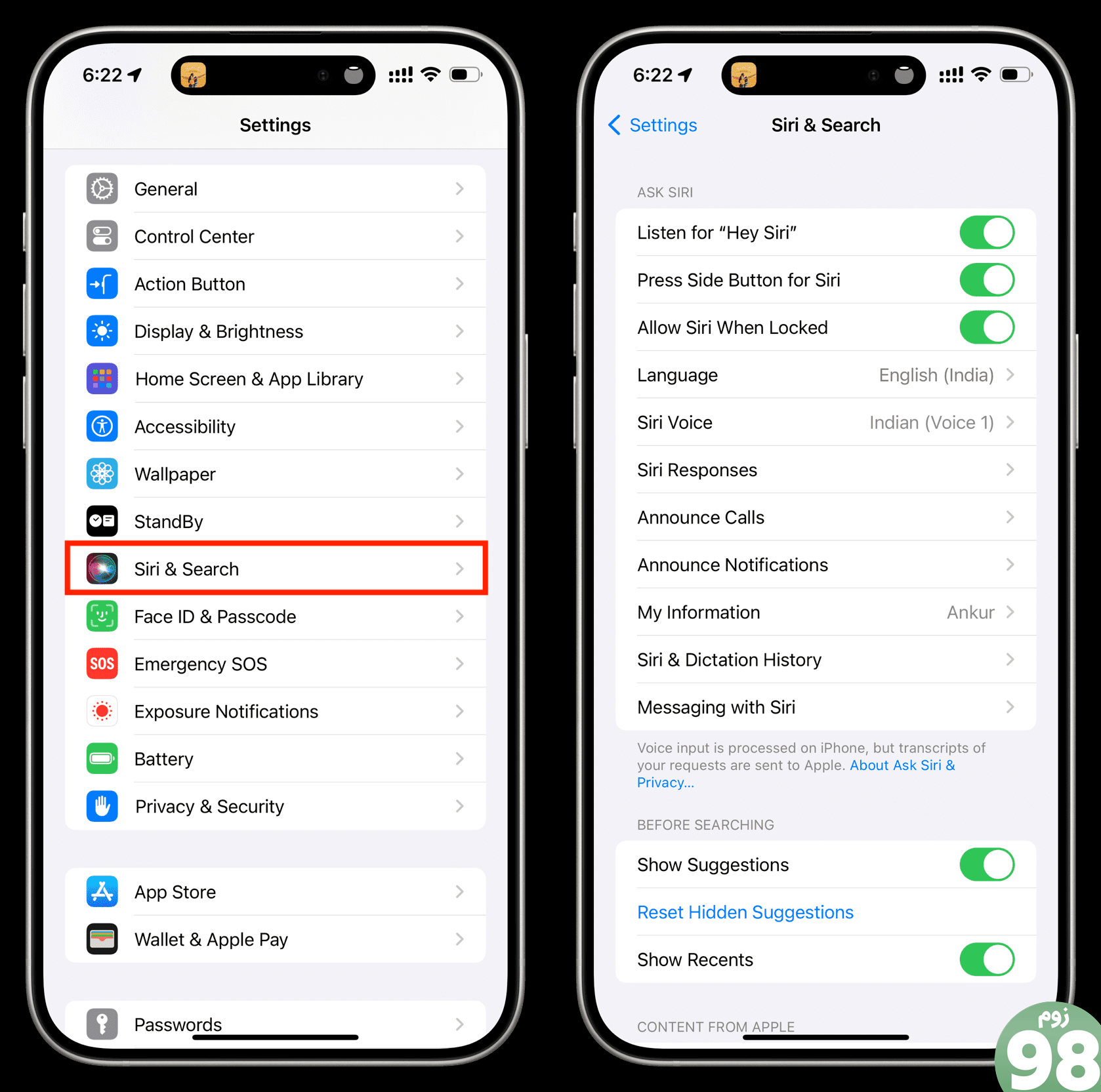
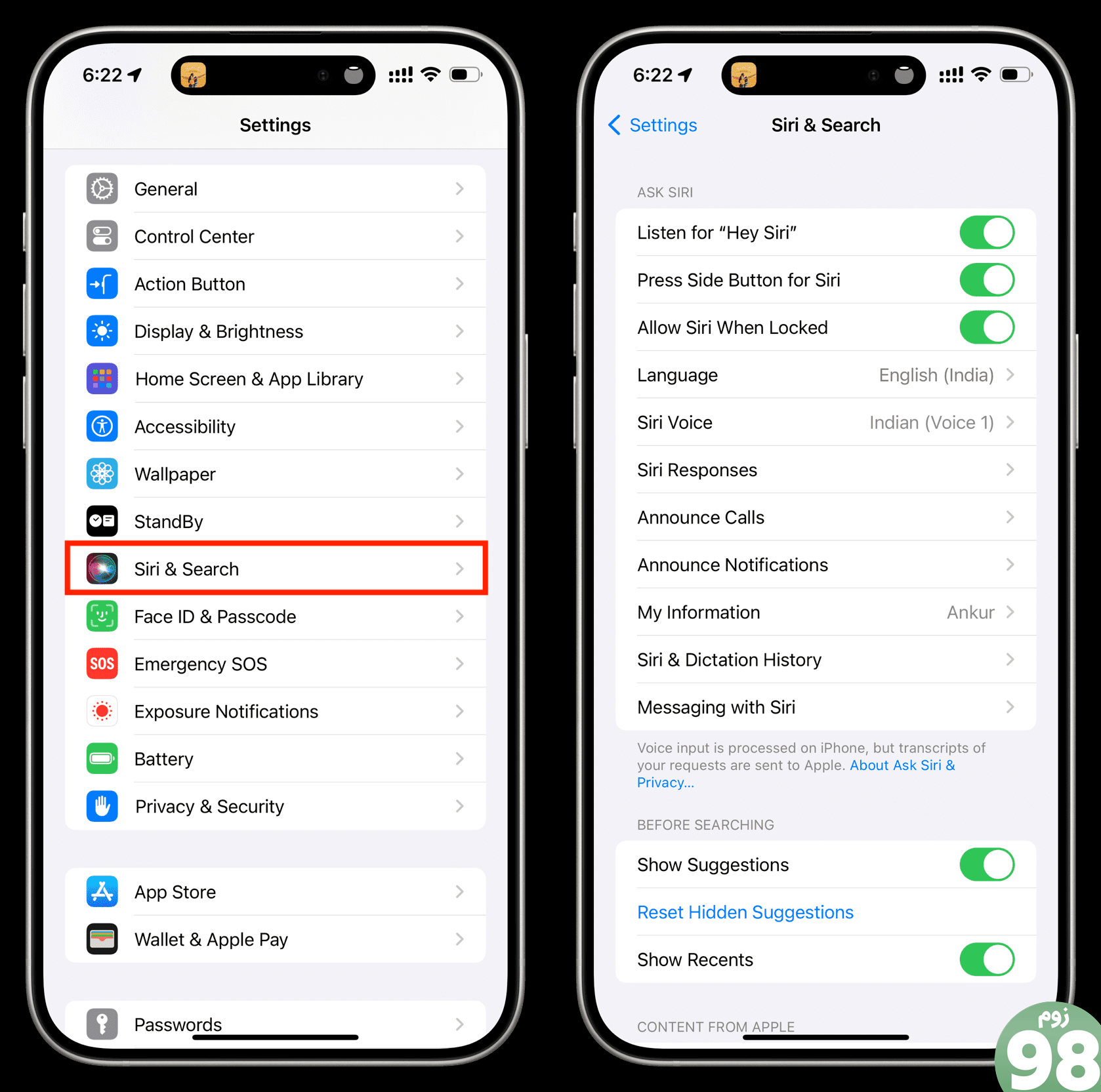
رفع 2: برنامه Settings را باز کنید و روی نام Apple ID خود از بالا ضربه بزنید. اکنون روی Find My ضربه بزنید و مطمئن شوید که نوشته شده است این دستگاه جنب محل من. اگر یکی از دستگاه های دیگر شما در حال استفاده است، روی ضربه بزنید از این آیفون به عنوان مکان من استفاده کنید.
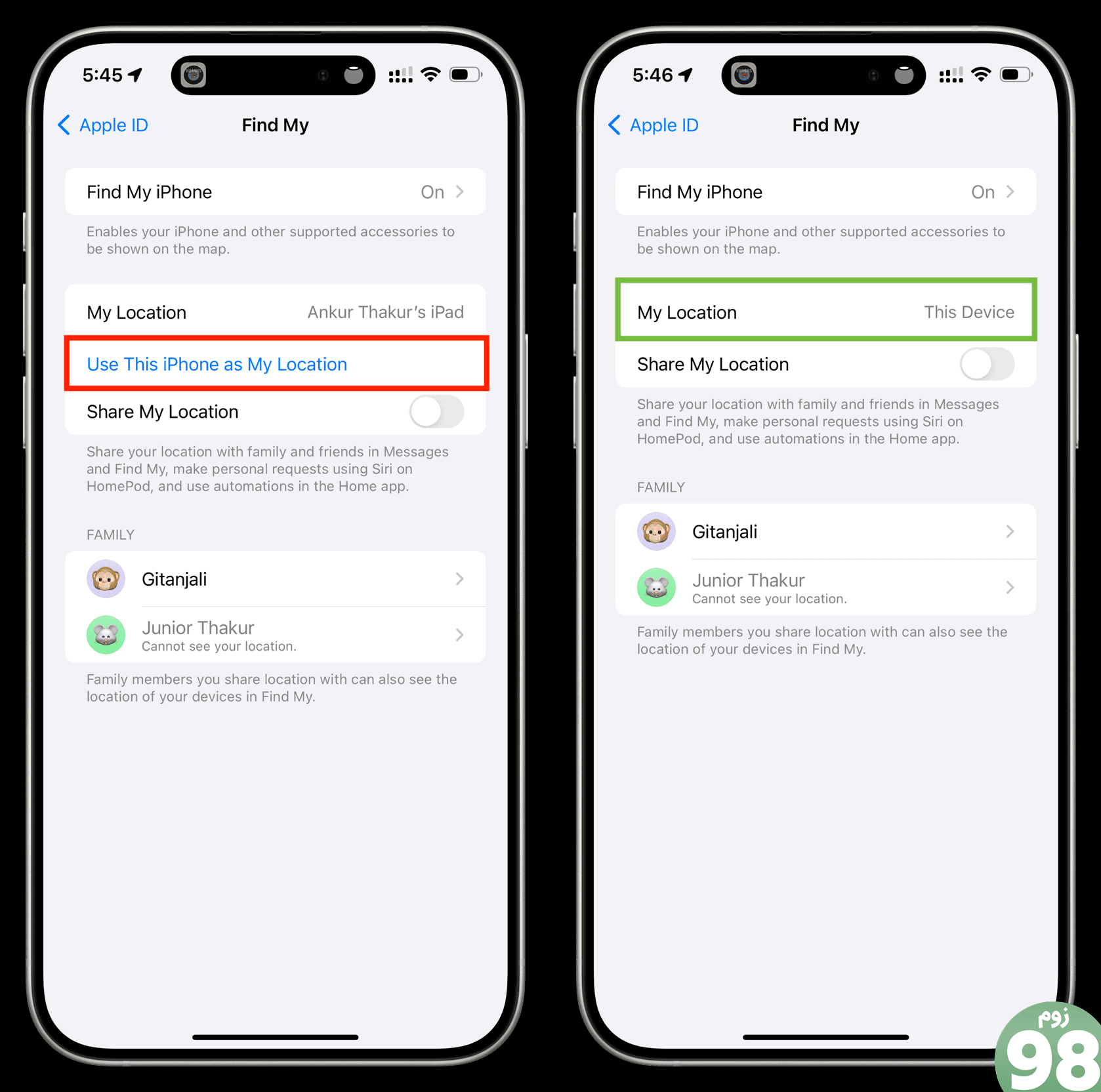
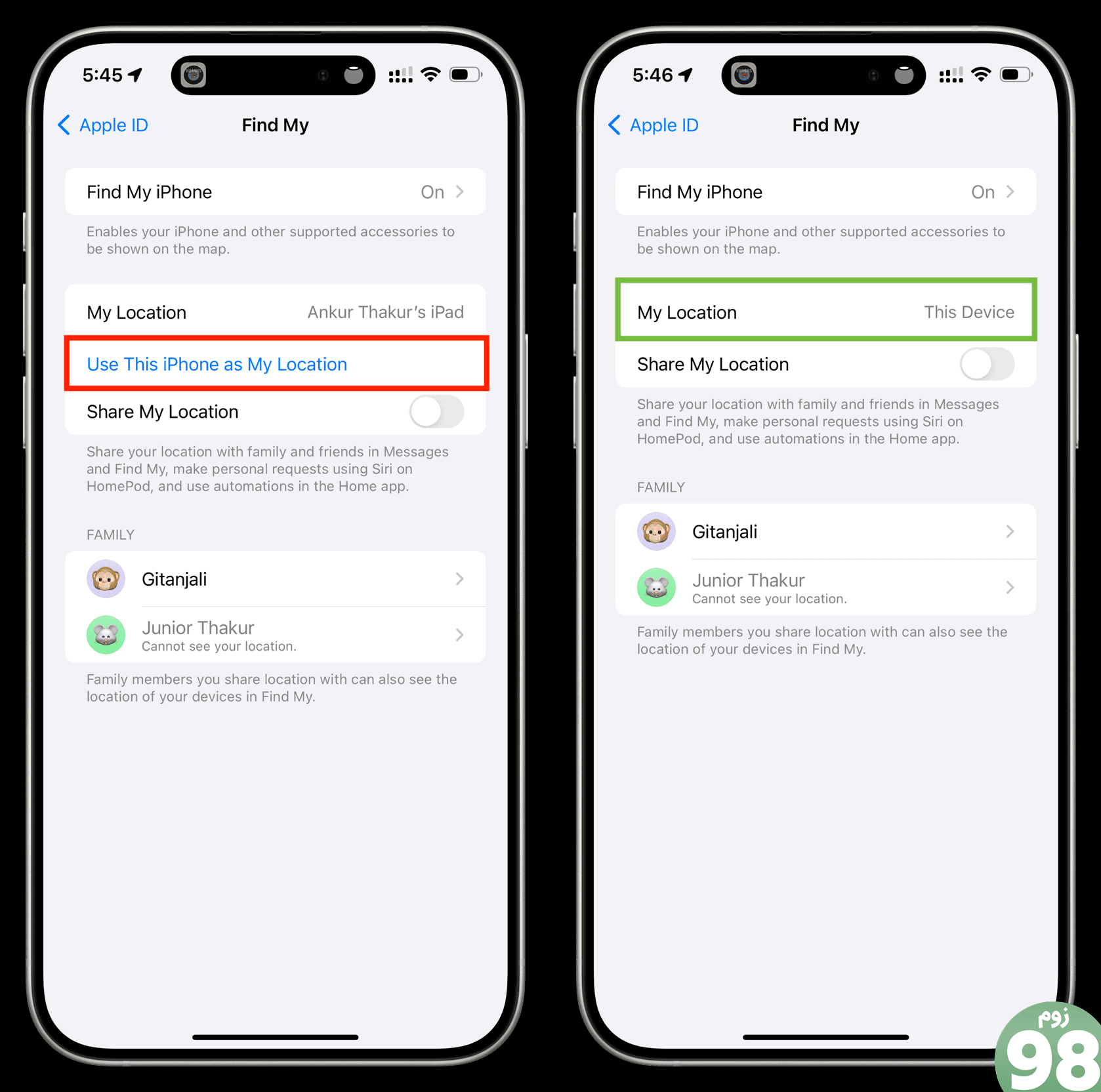
رفع 3: برنامه تنظیمات آیفون را باز کنید و روی نام Apple ID خود ضربه بزنید. اکنون، روی iCloud > Show All ضربه بزنید و مطمئن شوید که سوئیچ کناری قرار دارد سیری سبز است. این به سیری اجازه می دهد تا از iCloud استفاده کند، که برای استفاده از تشخیص صدا در HomePod لازم است.
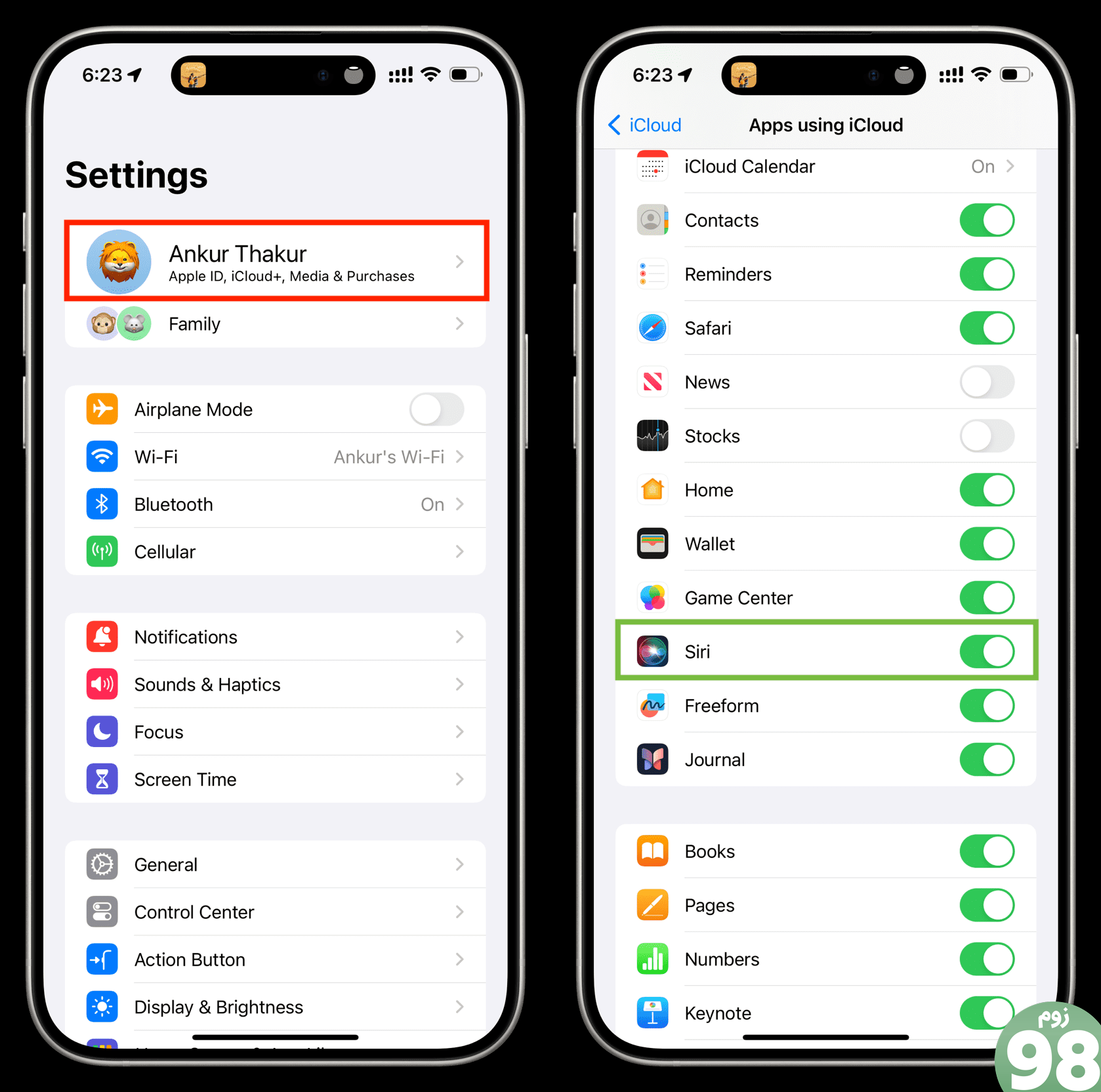
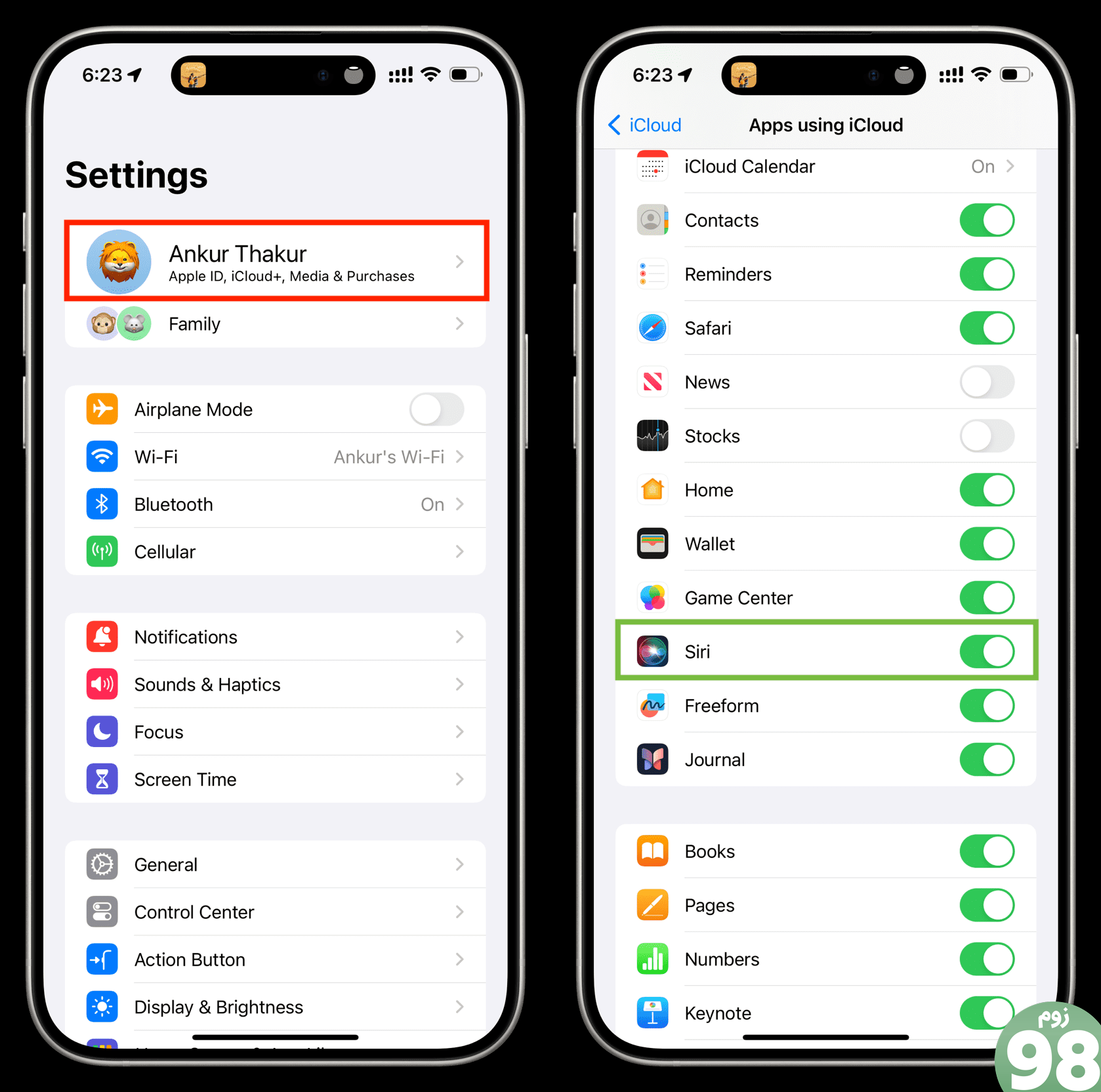
رفع 4: مطمئن شوید که زبان سیری آیفون شما (یا اعضای خانواده) (تنظیمات > سیری و جستجو > زبان) و زبان سیری هوم پاد یکسان باشد.
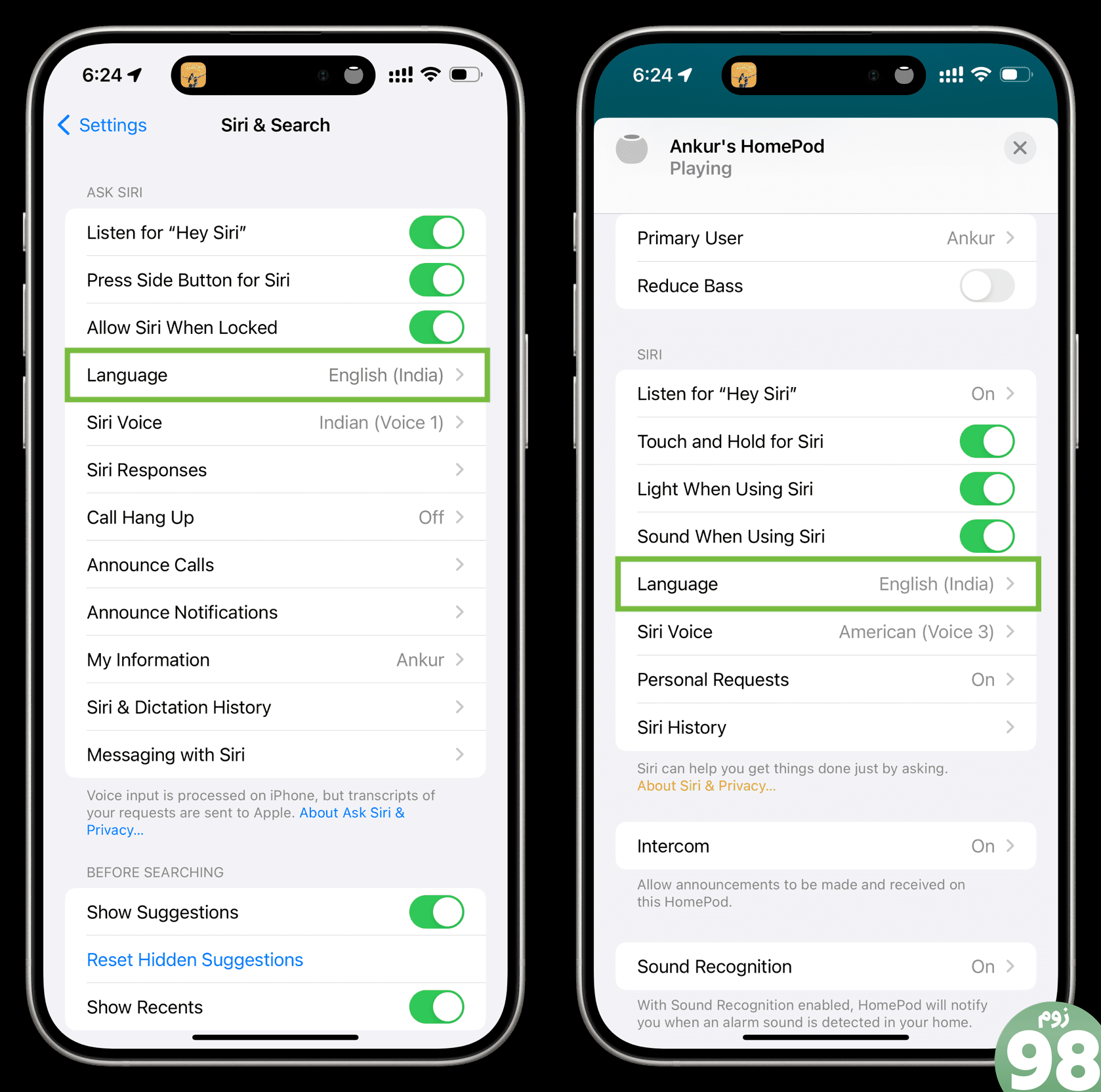
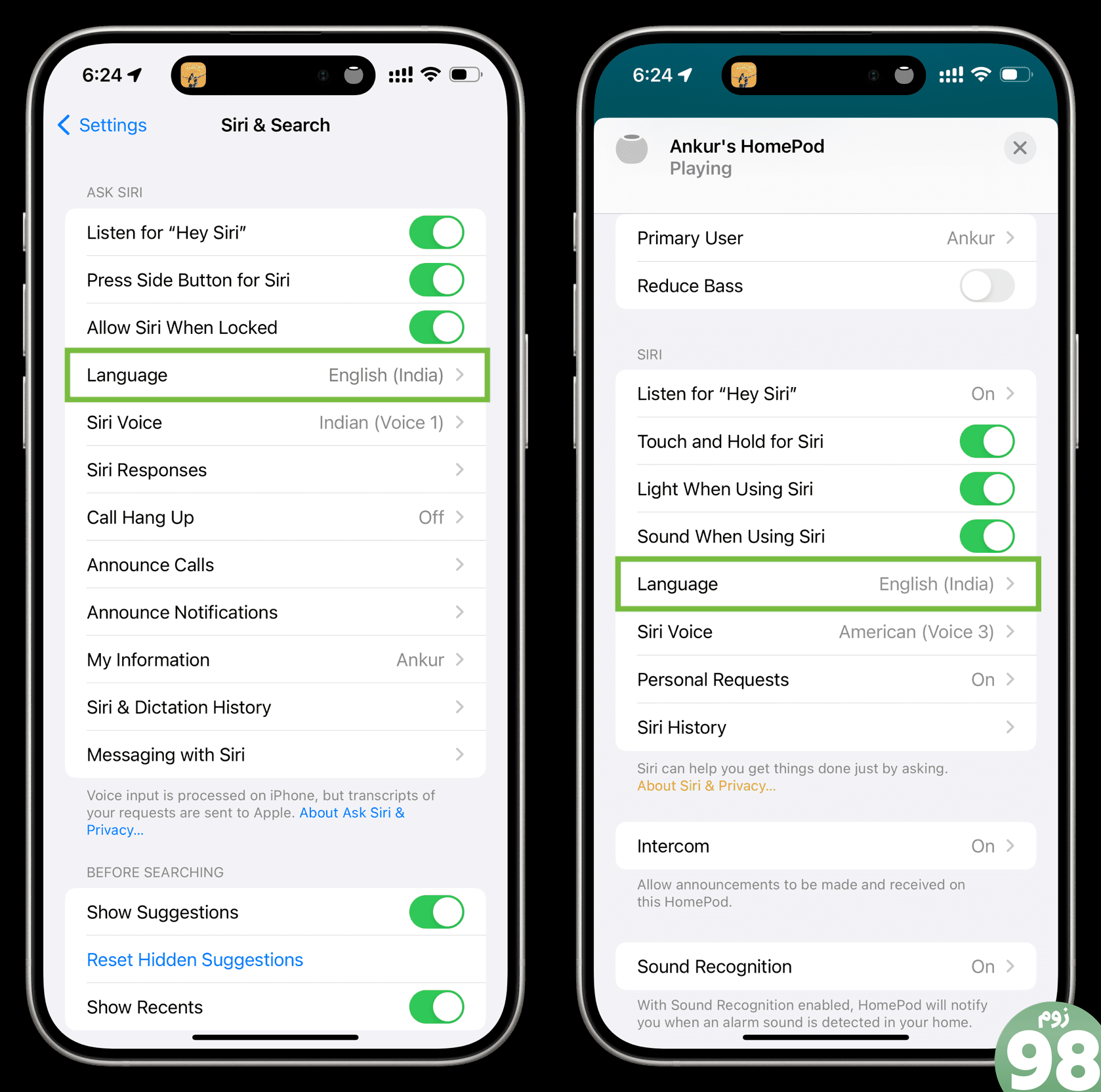
رفع 5: اگر مشکل ادامه داشت:
درخواست های شخصی را خاموش کنید
ویژگی درخواست های شخصی یک ویژگی مفید است اما برای همه مناسب نیست. اگر نگران حریم خصوصی هستید یا واقعاً برای خاموش کردن آن به کمک نیاز دارید، مقاله ما را در مورد غیرفعال کردن درخواستهای شخصی بررسی کنید.
لینک کوتاه مقاله : https://5ia.ir/WhsuMD
کوتاه کننده لینک
کد QR :

 t_98zoom@ به کانال تلگرام 98 زوم بپیوندید
t_98zoom@ به کانال تلگرام 98 زوم بپیوندید
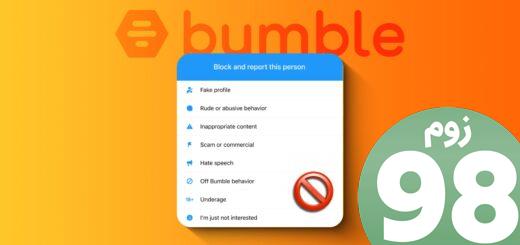
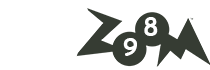





آخرین دیدگاهها